纹理
纹理类型
“Texture Procedures”窗口的“Surface”、“Environments”和“Solid”部分会列出您可以映射到环境、材质球、纹理或灯光的参数的所有纹理。
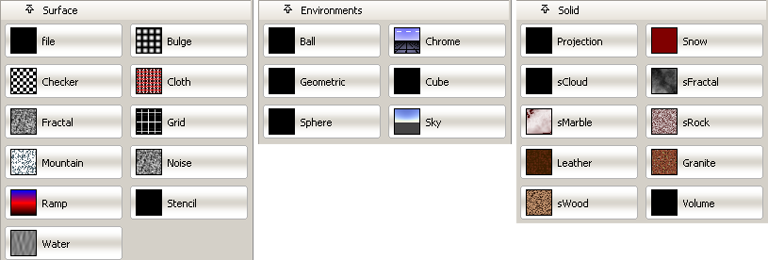
Texturable Values
“Texture Procedures”窗口的“Texturable Values”部分包含与可将纹理映射到的(“Multi-lister”中的活动环境、材质球、灯光或纹理的)每个参数对应的按钮。按下的按钮将有一个映射到它们的纹理。
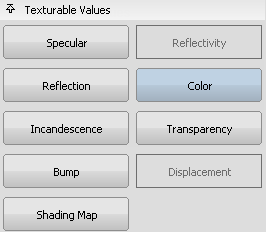
Texture parameters
“Color Balance”、“Intensity”、“Blur”和“Effects”参数对于所有纹理是公用的。
Color Balance
“Color Balance”参数允许您对纹理进行颜色校正。将纹理映射到某些单通道参数(例如,“Reflectivity”、“Bump”、“Displacement”)时,这些参数不可用。在这些情况下,“Color Balance”参数(“Rgbmult”和“Rgboffset”)会被“Intensity”参数(“Amult”和“Aoffset”)取代。
Rgbmult
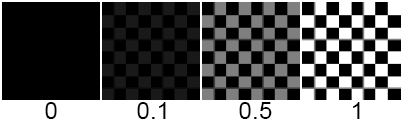
应用到该纹理所映射到的参数的比例系数。即,该纹理中的所有颜色是由“Rgbmult”颜色成倍增加得到的。例如,您可以将“Rgbmult”颜色设置为一个蓝色的着色显示,对看起来太绿的纹理进行颜色校正。默认的颜色为白色(没有效果)。
Rgboffset
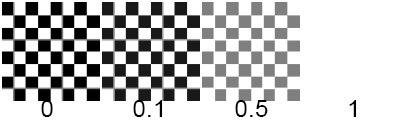
应用到该纹理所映射到的参数的一个偏移系数。即,该纹理中的所有颜色中都会添加“Rgboffset”颜色。例如,您可以将“Rgboffset”颜色设置为一个灰色的着色显示,使看起来太暗的纹理变亮。默认颜色为黑色(无效果)。
Intensity
“Intensity”参数允许您校正纹理的强度。仅在将该纹理映射到某些单通道参数(例如,“Reflectivity”、“Bump”、“Displacement”)时,这些参数才可用。在其他情况下,“Intensity”参数(“Amult”和“Aoffset”)会被“Color Balance”参数(“Rgbmult”和“Rgboffset”)取代。
Amult
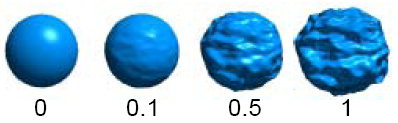
应用到该纹理所映射到的参数的比例系数。即,该纹理中的所有值是由“Amult”值成倍增加得到的。滑块范围是 0 到 1。默认值是 1(无效果)。
Aoffset
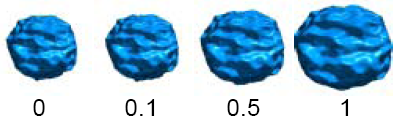
应用到该纹理所映射到的参数的一个偏移系数。即,该纹理中的所有值都将“Aoffset”值添加到它们中。例如,如果“Amult”值为 -1 且“Aoffset”值为 1,则会反转该纹理。滑块范围是 0 到 1。默认值是 0(无效果)。
Blur
“Blur”参数控制纹理的锐度。如果两个“Blur”参数值都为 0,则该纹理完全是尖锐的。但是,通常需要少量的模糊以减少锯齿效果。
Blurmult
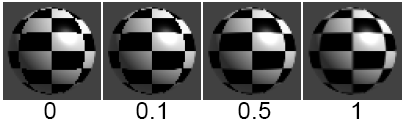
控制眼空间中纹理模糊的数量的比例系数。即,对象离相机越远,模糊效果越强。
仅增加“Blurmult”值(例如,增加到 1)以减少由尖锐纹理引起的锯齿效果。如果您要实际平滑该纹理,请增加“Bluroffset”值。
如果将该纹理用作凹凸或置换贴图,请降低“Blurmult”值(例如,降至 0.1)。如果“Blurmult”值很高,则当曲面离相机较远时,凹凸/置换看起来更平滑。
滑块范围是 0(尖锐纹理,无模糊)到 1(很好的抗锯齿)。默认值是 1。
Bluroffset
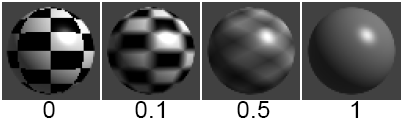
控制纹理空间中纹理模糊的数量的一个偏移系数。即,模糊的数量是相同的,而不管对象与相机的相对位置。滑块范围是 0(无模糊)到 1(完全模糊)。默认值是 0。
Effects
“Effects”参数允许您创建各种纹理效果。
Invert
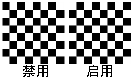
反转所有纹理颜色(例如,黑变白和白变黑)。例如,将“Invert”设置为“ON”或“OFF”,可以将凹凸或置换贴图的凸起区域更改为凹陷,反之亦然。默认设置为“OFF”。
Overlay
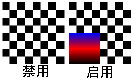
将另一个纹理层叠到原始纹理之上。同时存在叠加纹理和原始纹理的曲面区域中,叠加纹理会完全替换原始纹理。
例如,可以使用此参数将多个图像文件贴花放置到一个模型上。还可以将另一个纹理叠加到叠加的纹理上,然后再将另一个纹理叠加到其上,依此类推。
Color Remap
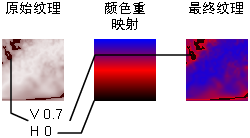
将一个颜色贴图应用到该纹理。会将“Color Remap”纹理的 U 值映射到原始纹理的色调,而会将 V 值映射到原始纹理的强度(由 [R+G+B]/3 定义的值)。“Color Remap”参数的使用与“Shading Map”参数相似。
Smear Map
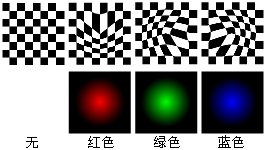
在 U 和 V 方向上拉伸纹理。“Smear Map”纹理的强度确定拉伸的幅值,而色调确定方向(角度)。例如,可以使用一种动画不规则属性纹理使用“Smear Map”来创建漩涡和融合效果。
Convert to Pix
将任何程序表面纹理转化为一个图像 File 纹理。因为程序纹理渲染起来比图像文件纹理花费的时间长,所以可以使用“Convert to Pix”来缩短渲染时间。还可以使用它将一个包含几个叠加的纹理减少为一个图像 File 纹理。
如果单击“Convert to Pix”按钮,则会显示以下对话框:
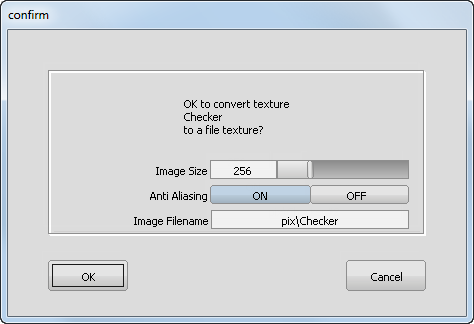
可以编辑“Image Size”值(图像文件的大小)和“Image Filename”(图像文件的名称),然后可以将“Anti Aliasing”设置为“ON”或“OFF”。
“Convert to Pix”参数仅对于表面纹理可用。
Convert to Smear
此参数仅对于“Projection”纹理可用。